Сегодня интернет стал незаменимой частью нашей жизни. Мы все хотим, чтобы он работал быстро и без сбоев. Один из ключевых факторов, влияющих на скорость интернета, это ваш роутер. И если у вас роутер от TP-Link, у вас есть возможность значительно улучшить его производительность и скорость.
В этой статье мы расскажем вам о лучших советах, которые помогут вам повысить скорость интернета на роутере TP-Link. Мы рассмотрим как общие, так и специфические настройки, которые позволят вам извлечь максимум из вашего устройства. Помимо этого, мы дадим вам несколько полезных советов, которые позволят вам получить лучший опыт работы с интернетом.
Первый и, пожалуй, самый важный совет - обновите прошивку вашего роутера. В TP-Link регулярно выпускают обновления, которые улучшают производительность и безопасность устройства. Зайдите в настройки роутера через веб-интерфейс и проверьте, доступна ли вам новая версия прошивки. Если да, обновите ее. Это одна из первых вещей, которую стоит сделать, если вы хотите получить максимальную производительность от вашего роутера TP-Link.
Как увеличить скорость интернета на роутере TP-Link?

Чтобы повысить скорость интернета на роутере TP-Link, следуйте следующим советам:
- Обновите прошивку роутера. Перейдите на официальный сайт TP-Link, найдите свою модель роутера и загрузите последнюю версию прошивки. Обновление прошивки может улучшить производительность и стабильность роутера.
- Выберите подходящий канал Wi-Fi. Войдите в настройки роутера и перейдите в раздел Wi-Fi. Установите оптимальный канал для вашего роутера, чтобы избежать перегруженности и снижения скорости.
- Разместите роутер правильно. Поместите роутер на центральное место в доме, чтобы сигнал Wi-Fi был равномерно распределен. Старайтесь избегать преград, таких как стены и крупные предметы мебели, которые могут затруднить распространение сигнала.
- Используйте более быструю сеть Wi-Fi. Если ваш роутер поддерживает стандарты Wi-Fi 802.11ac или 802.11ax (Wi-Fi 6), попробуйте переключить свое устройство на эту более быструю сеть.
- Измените настройки безопасности. Войдите в настройки роутера и проверьте, могут ли другие устройства использовать вашу сеть Wi-Fi без вашего разрешения. Если это возможно, ограничьте доступ только для авторизованных устройств.
- Обновите драйвера сетевых устройств на своих компьютерах. Убедитесь, что на вашем компьютере установлены последние драйвера для сетевых карт и Wi-Fi адаптеров. Устаревшие драйвера могут влиять на скорость и стабильность подключения.
- Оптимизируйте настройки QoS (Quality of Service). Если ваш роутер поддерживает функцию QoS, используйте ее для приоритезации трафика. Настройте QoS для предоставления максимального приоритета для приложений или устройств, которым требуется высокая скорость интернета.
Следуя этим советам, вы сможете повысить скорость интернета на роутере TP-Link и наслаждаться более быстрым и стабильным подключением.
Оптимальное местоположение роутера
Местоположение роутера может существенно влиять на скорость вашего интернет-соединения. Вот несколько советов, как выбрать оптимальное место для вашего роутера TP-Link:
1. Разместите роутер в центре помещения
Идеальное место для роутера - центральная точка вашего жилища. Это позволит равномерно распределить сигнал Wi-Fi и минимизировать потери скорости.
2. Избегайте препятствий
Стены, мебель, металлические предметы и другие препятствия могут снижать качество и дальность сигнала Wi-Fi. Разместите роутер в месте, где нет преград для луча сигнала.
3. Удалите роутер от других электронных устройств
Бытовая техника, как например, микроволновая печь или беспроводные телефоны, могут создавать помехи и снижать качество сигнала Wi-Fi. Постарайтесь разместить роутер подальше от таких устройств.
4. Используйте высокое расположение
Размещение роутера на высоте, например, на полке или на стене, может помочь улучшить качество сигнала. Вероятность препятствий будет меньше, и сигнал лучше проникнет во все уголки вашего жилища.
Следуя этим советам, вы сможете оптимизировать работу вашего роутера TP-Link и повысить скорость интернет-соединения в своем доме или офисе.
Обновление программного обеспечения

Обновление программного обеспечения вашего роутера TP-Link может значительно повысить его производительность и улучшить скорость интернета. Программное обеспечение регулярно обновляется производителем для исправления ошибок, улучшения безопасности и добавления новых функций. Вот несколько простых шагов, которые помогут вам обновить программное обеспечение на вашем роутере TP-Link:
- Перейдите на официальный веб-сайт TP-Link и найдите страницу поддержки для вашей модели роутера.
- На странице поддержки найдите раздел "Загрузки" или "Программное обеспечение" и выберите свою модель роутера.
- Скачайте последнюю версию программного обеспечения для вашего роутера на компьютер.
- Убедитесь, что ваш компьютер подключен к роутеру по Wi-Fi или сетевому кабелю.
- Откройте веб-интерфейс роутера, введя IP-адрес роутера в адресную строку браузера.
- Войдите в веб-интерфейс роутера, используя имя пользователя и пароль.
- В меню настройки роутера найдите раздел "Обновление программного обеспечения".
- Нажмите на кнопку "Обзор" или "Выбрать файл" и выберите скачанную ранее версию программного обеспечения.
- Нажмите на кнопку "Загрузить" или "Обновить" и дождитесь завершения процесса обновления.
- После завершения обновления, роутер автоматически перезагрузится и все изменения вступят в силу.
Обновление программного обеспечения на роутере TP-Link является важной частью поддержания его оптимальной производительности. Регулярно проверяйте доступные обновления на официальном веб-сайте TP-Link и следуйте указанным выше шагам для установки последних версий программного обеспечения.
Настройка каналов Wi-Fi
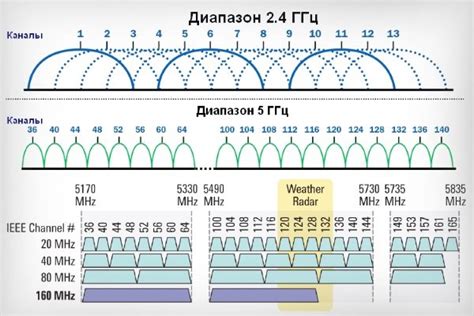
Первым шагом в настройке каналов Wi-Fi является определение меньше загруженных каналов. Для этого можно воспользоваться программой, которая позволяет сканировать доступные каналы и определять их загруженность. Также можно воспользоваться встроенным функционалом роутера TP-Link, который предоставляет информацию о занятости каналов.
Найдя менее загруженный канал, следует внести соответствующие изменения в настройки Wi-Fi роутера. Чтобы это сделать, зайдите в веб-интерфейс роутера, выберите раздел «Wireless Settings» и найдите параметры, связанные с каналом. Обычно это называется «Channel» или «Wireless Channel». Укажите выбранный канал и сохраните настройки.
Кроме того, можно воспользоваться функцией «Auto» (автоматический выбор канала), предоставляемой роутером. В этом случае устройство самостоятельно определит наименее загруженный канал и настроится на него. Однако, если после использования автоматического выбора скорость интернета не улучшилась, рекомендуется вручную выбрать канал.
Настройка каналов Wi-Fi – важный этап в улучшении скорости интернета на роутере TP-Link. Обладая правильными настройками, вы сможете достичь более стабильной и быстрой сети, что сделает ваше интернет-пользование более комфортным и эффективным.